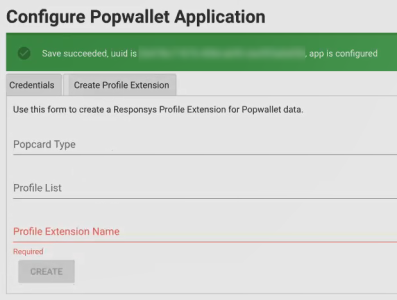지갑 마케팅의 데이터 모델 설정
중요: 이 기능은 현재 제어된 가용성 프로그램으로 릴리스되었습니다. 이 기능에 대한 접근을 요청하려면, My Oracle Support에 로그인하고 서비스 요청을 생성하십시오.
이
태스크
Oracle Responsys에서 Popwallet AppCloud 앱을 사용하기 위한 데이터 모델을 설정하려면 적절한 접근 권한을 가진 Responsys 사용자(계정 관리자, 수퍼 사용자 또는 데이터 디렉터 역할)가 다음을 수행해야 합니다.
모바일 지갑 마케팅 프로파일 확장 테이블 생성
Popwallet AppCloud 앱이 Oracle Responsys에서 제대로 작동하려면 프로파일 목록에 있는 각 고객의 Popwallet 데이터를 포함할 PET(프로파일 확장 테이블)가 필요합니다. 앱의 구성 페이지에는 마케터가 사용할 Popcard 유형에 필요한 PET를 생성하는 데 도움이 되는 유틸리티가 있습니다.
중요: 마케터는 Popwallet Popcard/모바일 지갑 패스별로 별도의 PET를 생성해야 합니다. Responsys에서 프로파일 목록 사용자에 대해 생성된 개인설정 모바일 지갑 패스는 이 모바일 지갑 마케팅 PET에 저장됩니다. 다른 Popcard 모바일 지갑 패스에 재사용하는 경우에는 이전의 개인설정 모바일 지갑 패스 링크를 덮어쓰게 됩니다.
프로그램/작업별로 PET를 생성하는 것이 좋습니다. 프로파일 목록의 RIID와 PET 레코드 간에 일대일 관계가 있으므로, Responsys는 단일 PET에 동일한 RIID의 여러 패스 정보를 저장할 수 없습니다.
예: 충성도 프로그램의 새 멤버에 대해 Poployalty 패스를 생성하고 LOYALTY_PET라는 PET를 사용하는 "환영합니다" 프로그램이 있다고 가정합니다. 나중에 가을 마케팅 작업("가을 프로모션")을 위해 마케팅 프로그램을 생성하고, 고객용 Popcard를 생성하려고 합니다. 프로그램에 "Popcard 생성" 단계가 있고 "환영합니다" 프로그램에서 사용한 것과 동일한 PET(LOYALTY_PET)에 데이터를 저장하는 경우, 패스를 덮어쓰게 됩니다. "가을 프로모션" 프로그램에 대해 생성된 개인설정 패스가 "환영합니다" 프로그램에 대해 생성된 개인설정 패스를 덮어씁니다. "환영합니다" 프로그램에 대해 생성된 개인설정 패스는 손실됩니다. 데이터를 복구할 수 없습니다. 수신자에게 패스를 배포하거나, 패스를 업데이트하거나, 패스 설치 통계를 가져올 수 없습니다.
시작하기 전에: Popwallet 활동의 목표로 지정할 고객이 포함된 Responsys 프로파일 목록을 확인합니다. 마케팅 프로그램에서 사용할 Popcard 유형(예: Poployalty)을 결정합니다.
- Responsys 계정 관리자 역할을 가진 사용자로 Responsys에 로그인하지 않은 경우에는 지금 로그인합니다.
- Oracle Responsys 홈 페이지에서 탐색 메뉴(
 )를 누른 다음, 계정을 누릅니다.
)를 누른 다음, 계정을 누릅니다. - 계정 페이지에서 앱 관리를 찾아 누릅니다. (계정에서 이전 계정 관리 페이지를 사용하는 경우에는 앱 섹션을 찾은 다음, 앱 관리를 누릅니다.) Responsys 앱 목록이 표시됩니다.
- Popwallet AppCloud 앱을 누릅니다. Popwallet AppCloud 앱 페이지가 표시됩니다.
- 앱 구성 아이콘(
 )을 누릅니다. Popwallet 애플리케이션 구성 페이지가 표시됩니다.
)을 누릅니다. Popwallet 애플리케이션 구성 페이지가 표시됩니다. - 프로파일 확장 생성 탭을 누릅니다. 이 폼을 사용하면 Responsys 프로파일 목록의 Popwallet 데이터를 포함할 필수 PET를 생성할 수 있습니다.
- Popcard 유형 및 Responsys 프로파일 목록을 선택하고 새 PET의 이름을 입력합니다.
- 생성을 누릅니다. 프로파일 확장 테이블이 성공적으로 생성되었음을 알리는 메시지가 표시됩니다. 선택한 프로파일 목록과 동일한 폴더에 PET가 생성됩니다.
- 모바일 지갑 PET 데이터를 정기적으로 백업하는 Connect 익스포트 작업을 생성합니다. Responsys는 모바일 지갑 PET 데이터를 자동으로 백업하지 않습니다. 데이터 백업이 없고 프로그램이 PET의 Popcard 세부사항을 덮어쓰거나 다른 사람이 PET를 삭제하는 경우, 손실된 데이터를 복구할 수 없습니다.
결과로 생성된 PET에는 Popcard 유형에 필요한 최소 데이터 모델이 포함되지만, PET에 사용자정의 필드를 추가하여 개선할 수 있습니다. 각 Popcard 유형의 최소 데이터 모델에 대한 자세한 내용은 Popwallet AppCloud 앱 PET 데이터 필드 참조 를 참조하십시오.
예: Popcard 유형이 Poployalty인 PET를 생성하는 경우, Popwallet으로 전송되는 필드(LOYALTY_ACCOUNT_ID, LOYALTY_ACCOUNT_NAME 및 LOYALTY_ACCOUNT_BALANCE)와 Responsys의 요청에 따라 Popwallet에서 반환되는 데이터 필드가 PET에 포함됩니다. 고객에 대해 생성된 각 Popwallet 패스와 관련해서, Responsys는 PASS_LINK(고객의 Popwallet 패스 링크), PASS_INSTANCE_ID, PASS_INSTALL_COUNT(고객이 Popwallet 패스를 설치한 총 장치 수), IOS_INSTALL_COUNT(iOS 장치의 설치 수) 및 ANDROID_INSTALL_COUNT(Android 장치의 설치 수) 필드에 Popwallet의 데이터를 유지 관리합니다.
데이터 모델에 사용자정의 필드 추가(선택 사항)
Responsys에서 사용할 Popcard에 사용자정의 속성을 추가한 경우, 해당 데이터 필드를 PET에 추가합니다. 예를 들어, 충성도 프로그램을 실행하며 CRM 시스템에 고객 충성도 계층 데이터가 있는 경우 Popcard에 {{tier}} 사용자정의 속성을 추가했을 수 있습니다. 그러면 해당 데이터를 포함할 필드(예: LOYALTY_TIER)를 추가합니다.
경고: 기본 PET 필드를 수정하거나 삭제하지 마십시오. 그러지 않으면 Popwallet 통합이 제대로 작동하지 않습니다.
PET에 사용자정의 필드를 추가하려면 다음을 수행합니다.
- Responsys 계정 관리자 또는 데이터 디렉터 역할을 가진 사용자로 Responsys에 로그인합니다.
- 탐색 메뉴(
 )에서 데이터를 누릅니다. 목록 관리를 찾아서 누릅니다. 목록 관리 페이지가 표시됩니다.
)에서 데이터를 누릅니다. 목록 관리를 찾아서 누릅니다. 목록 관리 페이지가 표시됩니다. - 목록 관리 페이지에서 Popwallet PET와 연관된 목록이 표시되지 않는 경우, 목록 변경 메뉴를 사용하여 목록을 엽니다.
- PET 메뉴에서 스키마 변경을 선택합니다. 테이블 구조 변경 대화 상자가 표시됩니다.
- 대화 상자의 필드 추가 섹션에서 필드 이름 및 필드 유형 필드를 입력하고 추가를 누릅니다.
팁: Oracle Responsys에서 데이터 필드를 생성하는 방법에 대한 자세한 내용은 데이터 유형 및 필드 이름 요구 사항 항목을 참조하십시오.
Popwallet 마케팅 프로그램에서 사용할 SQL 뷰 생성
Responsys 프로그램 통합관리의 시작 이벤트에서 사용할 SQL 뷰가 저장되어 있어야 합니다. 프로그램에서 사용할 각 Popcard PET마다 별도의 뷰가 필요합니다.
Popwallet 마케팅 프로그램에서 사용할 SQL 뷰를 생성하려면 다음을 수행합니다.
- 탐색 메뉴(
 ), 데이터를 차례로 누른 다음, 뷰/추가 테이블 생성을 누릅니다.
), 데이터를 차례로 누른 다음, 뷰/추가 테이블 생성을 누릅니다. - 추가 데이터 출처 생성 페이지에서 뷰 생성 섹션을 찾은 다음, SQL 뷰를 누릅니다. SQL 뷰를 생성하는 마법사가 실행됩니다. 프로세스 단계에 대한 추가 도움말이 필요한 경우, 페이지에 제공된 도움말 단추(
 )를 누릅니다.
)를 누릅니다. - SQL 문에서 사용할 기존 데이터 출처를 선택할 수 있는 SQL 문 생성 페이지에서 SQL 뷰를 생성할 프로파일 목록과 해당 Popwallet PET를 찾아서 선택합니다. 다음을 누릅니다.
- SQL 문에서 데이터 출처 생성 페이지에서 다음을 수행합니다.
- 페이지 지침에 따라 SQL 문을 입력합니다. 이 SQL 뷰에서 RIID_가 선택한 첫번째 열인지 확인합니다. 마케팅 프로그램에서 항목 추적 변수로 사용할 필드를 모두 포함해야 합니다.
예: 다음은 간단한 Poployalty 사용 사례입니다. PET에 모든 충성도 클럽 멤버의 충성도 데이터가 있는 경우, PET에 있는 모든 멤버에 대해 패스 생성, 패스 업데이트 및 패스 데이터 새로고침을 수행할 수 있습니다. 실제 SQL 문은 더 복잡할 수 있습니다.
다음 SQL 문에서$A$는 선택한 프로파일 목록에 대해 정의된 변수이고,$B$는 선택한 Popwallet PET에 대해 정의된 변수입니다.select $A$.RIID_, $B$.LOYALTY_ACCOUNT_ID, $B$.LOYALTY_ACCOUNT_NAME, $B$.LOYALTY_ACCOUNT_BALANCE, $B$.PASS_INSTANCE_ID, $B$.PASS_LINK from $A$ INNER JOIN $B$ ON $A$.RIID_=$B$.RIID_ - 데이터베이스에서 쿼리를 처리하는 방법의 분석을 보려면 링크를 누릅니다. SQL 문의 문제를 확인하는 데 도움이 되며, 시스템에 불필요한 부담을 주지 않고 쿼리가 실행되는지 확인합니다.
- SQL이 원하는 대로 수행되는 것을 확인했으면 다음을 누릅니다.
- 페이지 지침에 따라 SQL 문을 입력합니다. 이 SQL 뷰에서 RIID_가 선택한 첫번째 열인지 확인합니다. 마케팅 프로그램에서 항목 추적 변수로 사용할 필드를 모두 포함해야 합니다.
- 데이터 출처 생성 페이지에서 SQL 뷰를 저장할 폴더를 선택합니다. 새 데이터 출처의 이름을 입력하거나 바꿀 기존 데이터 출처를 선택합니다. 생성을 누릅니다.
팁: Popwallet AppCloud 앱 통합에 사용 중인 다른 데이터 객체와 동일한 위치를 사용하는 것이 좋습니다. SQL 뷰를 사용하는 프로그램에서 고유한 이름을 SQL 뷰에 지정하는 것이 좋습니다. 프로그램을 생성하는 마케터와 협력하여 올바른 SQL 뷰를 사용하는지 확인합니다.
- 키 필드 선택 페이지에서 1~4개 키 필드를 선택합니다. 최소한, RIID_ 필드를 데이터 추출 키로 선택합니다. 완료를 누릅니다.
- Responsys 마케팅 프로그램에서 사용할 모든 Popwallet PET에 대해 이 절차를 반복합니다.
- SQL 뷰를 사용할 마케팅 프로그램을 생성하는 사람(일반적으로 프로그램 관리자 또는 프로그램 디렉터 역할을 가진 Responsys 사용자)과 생성한 SQL 뷰와 해당 위치를 공유합니다.
CRM 시스템에서 Responsys 지갑 마케팅 데이터 모델로 CRM 데이터 임포트
Popwallet PET에 CRM 데이터를 포함하려면 CRM 시스템에서 익스포트한 다음, Responsys로 임포트해야 합니다. 예를 들어, 조직 충성도 프로그램의 레코드 시스템으로 CRM을 사용할 수 있습니다. 이 작업을 수행하는 가장 편리한 방법은 Connect 작업을 사용하는 것입니다.
Connect를 통해 데이터를 Responsys 프로파일 목록으로 임포트하려면 다음을 수행합니다.
최상의 결과를 얻으려면 CRM 데이터를 임포트하는 Connect 작업을 생성하는 것이 좋습니다. 이 방법의 설정은 아래에 나와 있습니다. 데이터를 프로파일 목록으로 임포트하기 위한 Connect 작업 설정에 대한 자세한 내용은 프로파일 데이터 임포트를 참조하십시오.
- CRM 데이터를 다운로드한 위치에서 파일을 Connect 임포트 작업의 일반적인 업로드 위치로 이동합니다.
- Responsys 계정 관리자 또는 데이터 디렉터 역할을 가진 사용자로 Responsys에 로그인합니다.
- 탐색 메뉴(
 )에서 데이터를 누릅니다. Connect를 찾아서 누릅니다. Connect 관리 페이지가 표시됩니다.
)에서 데이터를 누릅니다. Connect를 찾아서 누릅니다. Connect 관리 페이지가 표시됩니다. - 작업 생성을 누릅니다. 프로파일 데이터 임포트 작업 유형을 선택하고 작업 이름을 지정한 다음, 생성을 누릅니다.
- 프로파일 데이터 임포트 마법사를 다음과 같이 완료합니다.
- 출처 연결: Connect 작업에서 임포트할 데이터를 찾을 위치를 선택합니다. Responsys 파일 서버 또는 SFTP를 통한 외부 서버입니다. 필요에 따라 필드에 정보를 입력합니다.
- 출처 사양: 업로드할 파일의 이름과 확장자를 입력하고, 업로드 파일에 적용되는 다른 필드를 설정합니다.
- 목표 정의: 프로파일 목록이 올바른 프로파일 목록으로 설정되어 있지 않으면, 이 필드를 데이터가 임포트되는 프로파일 목록으로 변경합니다. +를 눌러 목표 테이블을 추가하고 데이터를 임포트할 PET 테이블을 선택합니다. (기존 PET로 임포트하지 않는 경우에는 새 PET를 생성할 수 있습니다.) 구성 섹션에서는 프로파일 목록 일치 필드 중 하나를 선택해야 하며, 선택적으로 프로파일 목록 또는 PET의 다른 필드를 일치 필드로 추가할 수 있습니다.
- 필드 매핑: +를 눌러 수동으로 필드 매핑을 추가합니다. 예를 들어, 충성도 프로그램 데이터를 Poployalty PET로 임포트하는 경우 수신 데이터를 LOYALTY_ACCOUNT_ID(고객 ID), LOYALTY_ACCOUNT_NAME(고객의 전체 이름) 및 LOYALTY_ACCOUNT_BALANCE(충성도 계층 확인에 도움이 되는 고객의 지출 금액)에 매핑해야 합니다. 행 입력을 완료했으면 업데이트를 누릅니다.
- 사후 처리: Connect 온라인 도움말을 검토하여 옵션이 비즈니스 요구 사항을 충족하는지 확인합니다.
- 통지: 선택적으로 작업이 성공하거나 실패할 때 알릴 전자메일 주소를 입력합니다.
- 스케줄: 요청 시 작업을 실행하려면 스케줄링 안함 옵션을 사용합니다. 또는 지정된 일자 및 시간에 한 번 실행되거나, 반복 스케줄에 따라 실행되도록 작업을 스케줄링할 수 있습니다.
- 저장을 눌러 작업을 저장합니다. 작업을 실행할 준비가 되면 활성화를 누릅니다.
CRM 데이터가 PET에 있는지 확인하려면 다음을 수행합니다.
- CRM 데이터가 임포트된 후에 탐색 메뉴(
 )를 누릅니다. 데이터, 목록 관리를 차례로 누릅니다.
)를 누릅니다. 데이터, 목록 관리를 차례로 누릅니다.
- 목록 관리 페이지에서 Popwallet PET와 연관된 목록이 표시되지 않는 경우, 목록 변경 메뉴를 사용하여 목록을 엽니다.
- 프로파일 확장을 누른 다음, 목록에서 PET를 찾아서 누릅니다.
- CRM 데이터가 PET에 있는지 확인합니다.
다음 단계: Responsys 프로그램에서 Popwallet 사용